wps是一款发展不错的国产办公软件,为用户提供了文档、表格以及演示文稿等不同类型文件的编辑平台,让用户可以简单便捷的完成多种文件的编辑工作,因此wps软件吸引了不少的用户前来下载使用,当用户选择在wps软件中编辑表格文件时,有时需要在页面上插入文本框,并且引用单元格中的数值,可是有用户不知道怎么来操作,在wps软件中暂不支持文本框的引用单元格功能,这时用户就需要利用宏来解决,详细的操作过程是怎样的呢,这一定是大家关心的问题,那么下面就让小编来向大家分享一下wps表格中的文本框引用单元格的方法教程吧,希望用户在看了小编的教程后,能够从中获取到有用的经验。
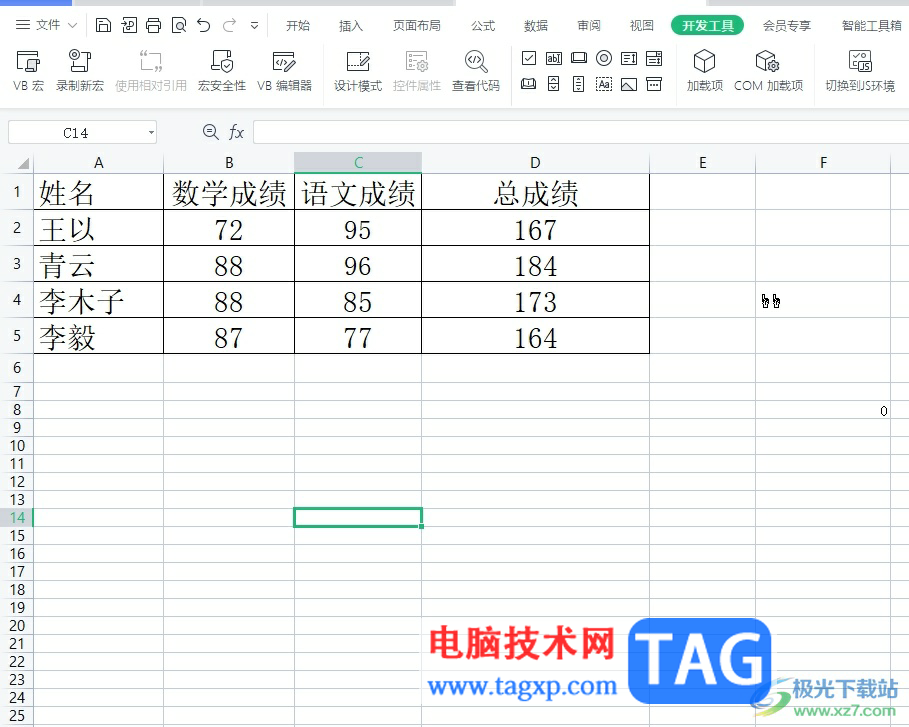
1.用户在电脑桌面上打开wps软件,并来到表格文件的编辑页面上
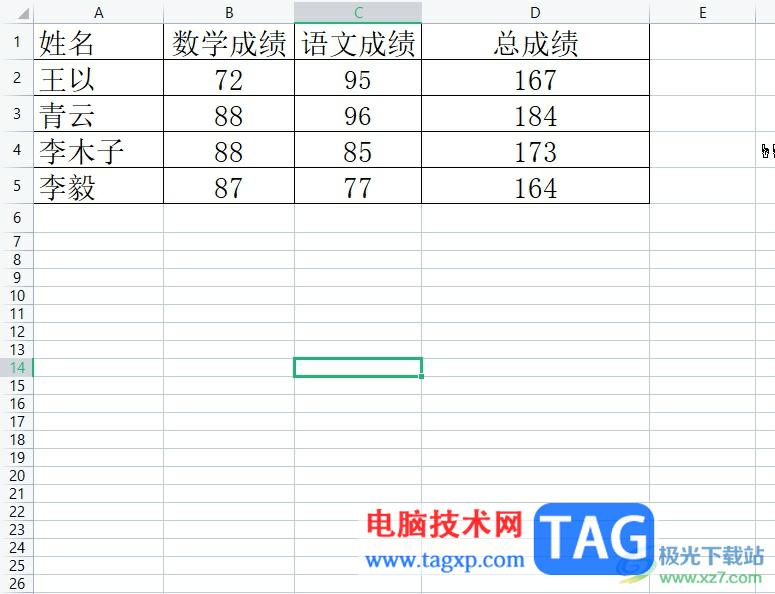
2.在菜单栏中点击插入选项,将会显示出相关的选项卡,用户选择其中的文本框选项

3.这时就可以在页面上插入文本框,用户想要利用公式来引用单元格数值,会发现文本框无法使用公式

4.接着用户需要在菜单栏中点击开发工具,在弹出来的选项卡中,用户选择其中的vb编辑器选项

5.此时来到代码编辑页面上,用户直接输入一下的代码信息,其中的$H$4表示单元格的位置,用户按照实际情况来更改,完成编辑后按下其中的运行按钮
Sub kkkk()
Selection.Formula = "=$H$4"
End Sub
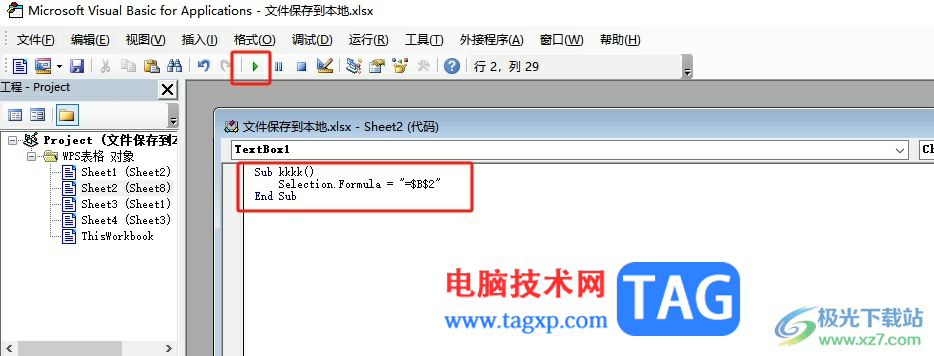
6.回到表格编辑页面上,用户就会发现文本框中成功引用了自己需要的单元格值
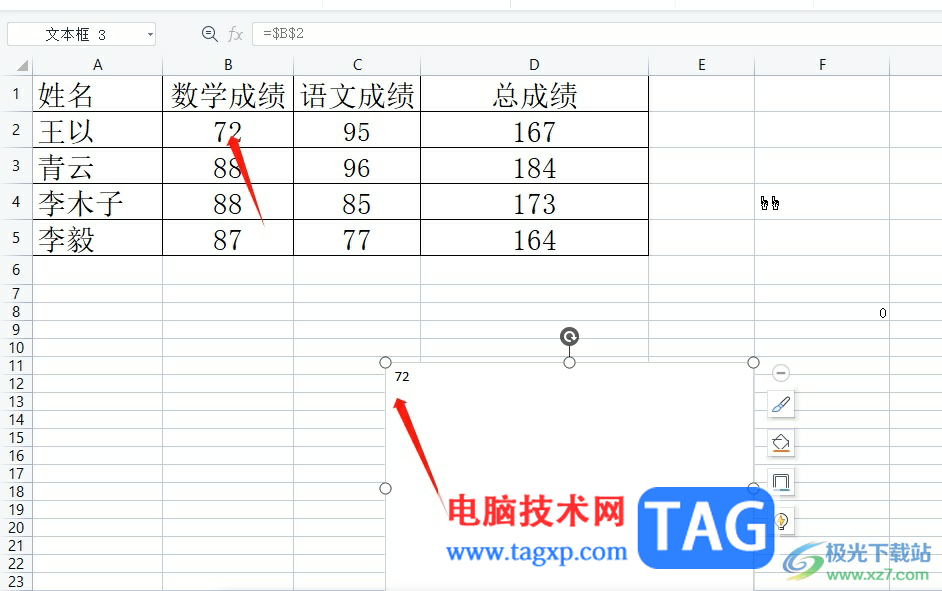
以上就是小编对用户提出问题整理出来的方法步骤,用户从中知道了简单的在开发工具中找到VB编辑器,接着从中设置好相关的代码并运行即可成功让文本框引用单元格,方法简单易懂,因此感兴趣的用户可以跟着小编的教程操作试试看,一定可以成功解决问题的。
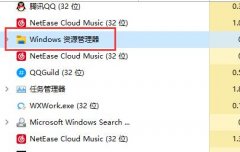 关了资源管理器电脑白屏解决方法
关了资源管理器电脑白屏解决方法
有的朋友发现自己的资源管理器存在问题,就将他关闭了,结果......
 安装Windows系统的最佳步骤:如何解决安装
安装Windows系统的最佳步骤:如何解决安装
Windows系统的安装过程往往对许多用户来说充满挑战,尤其是在面......
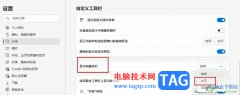 Edge浏览器将收藏夹一栏隐藏起来的方法
Edge浏览器将收藏夹一栏隐藏起来的方法
很多小伙伴都喜欢使用Edge浏览器,在这款浏览器中,我们可以对......
 一体机电脑维修技巧:一体机常见故障如
一体机电脑维修技巧:一体机常见故障如
一体机电脑因其集成化设计和节省空间的特点,成为办公和家庭......
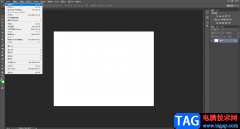 PS中制作表格的方法教程
PS中制作表格的方法教程
在AdobePhotoshop这款软件中我们可以进行各种图片的后期处理,继......

在WPS软件中,PPT的使用几率是非常高的,我们平时需要编辑演讲稿,或者需要给领导汇报工作以及培训等,我们都需要通过编辑一个PPT,将自己需要编辑的内容通过PPT表达出来,之后我们就可以...

wps软件成为了热门的办公软件,吸引了不少的用户前来使用,当用户在使用这款办公软件时,会发现里面含有多种多样的功能选项,给用户带来了不少的帮助,让用户能够简单迅速的解决编辑问...

当我们在WPS中进行Word文档的编辑时,可能就会想着将编辑好的文档进行打印成纸张,这样可以方便我们随时观看,特别是一些备考的小伙伴们,就会将一些资料进行打印,但是如果你打印的页...

平时大家在统计数据的时候,可能都是会需要使用WPS这款办公软件进行统计操作的,通过该办公软件统计数据和汇总是十分方便的,并且在使用的过程中会通过很多的功能选项来完成自己的各种...

很多小伙伴之所以喜欢使用WPS对表格文档进行编辑,就是因为WPS中的功能十分的丰富,并且操作简单,能够帮助我们快速解决文档中的各种数据难题。有的小伙伴在使用WPS对表格文档进行编辑时...

WPS这款软件是一款非常好用的办公软件,我们可以通过该软件进行各种文档的编辑和制作,当你选择使用这款软件进行文档的编辑的时候,那么就会需要使用到一些编辑工具,比如我们想要新建...

当你在使用WPS办公软件的时候,我们可能会遇到需要对一些部门进行批量填充的情况,那么我们就会通过WPSExcel表格编辑工具来操作,比如当你的数据中有一些部门没有填写完整,但是由于数据...

wps是一款热门的国产办公软件,为用户带来了不错的使用体验和感受,这是因为wps软件中有着强大的功能,帮助用户完成多种文件的编辑任务,以此来有效提升自己的办事效率,所以wps软件吸引...
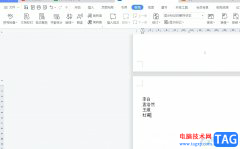
作为一款多功能办公软件,wps软件让用户体验到强大且实用的功能带来的便利和帮助,并且让用户实现了下载一款软件即可完成多种文件编辑的想法,能够有效提升用户的办事效率,因此wps软件...

wps中word文档如何使用即点即输功能的呢?下面是小编介绍wps中word文档即点即输功能的步骤,有需要的小伙伴一起来下文看看吧,希望可以帮助到大家!...

很多小伙伴在对表格文档进行编辑时都会选择使用WPS软件,因为在这款软件中,我们可以对表格中的数据进行计算、筛选或是排序等各种操作。有的小伙伴在使用WPS对表格文档进行编辑时想要将...
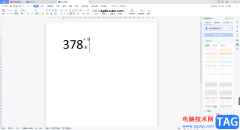
有时候我们会使用WPSWord文档进行一些公式的编辑和计算,我们常常会将一些数据进行求和以及求平均值等计算操作,同时我们偶尔也会进行输入一些不常用的公式,比如想要输入一个数字公差...

wps软件是当下发展不错的一款办公软件,吸引了不少用户前来使用,并且让用户享受到了强大功能带来的优质服务,当用户在使用这款办公软件时,可以用来编辑表格文件,针对重要的表格编辑...

在进行办公时,我们都或多或少地会需要使用到WPS这款软件,在WPS中我们可以同时使用Word文档,Excel表格和PowerPoint演示文稿等常用办公软件,非常地方便实用。在WPSWord中进行办公时,我们会发...
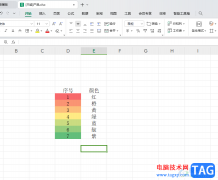
有某些小伙伴喜欢通过WPS办公软件对数据进行制作和编辑,而在WPS中提供的相关制作工具是多样性的,选择性十分的广泛,且受到大家的喜欢,如果你在表格中编辑的数据有很多,会通过序号来...